Приложение (утилита) "ЭДиН: Электронная подпись" - продукт подписи, предназначен для решения проблемы внешнего доступа к токенам ЭЦП, расположенным на локальных машинах клиентов.
Поддерживаемые токены: AvToken, AvPass, AvBign для ОС Windows.
Установка утилиты "ЭДиН: Электронная подпись"
- Необходимо скачать утилиту по ссылке https://app.edn.by/web-new/cloudsign, согласно типу системы (разрядности) вашего компьютера (ноутбука, сервера).
- Запустить скачанный инсталляционный пакет. Установка может занять несколько минут.
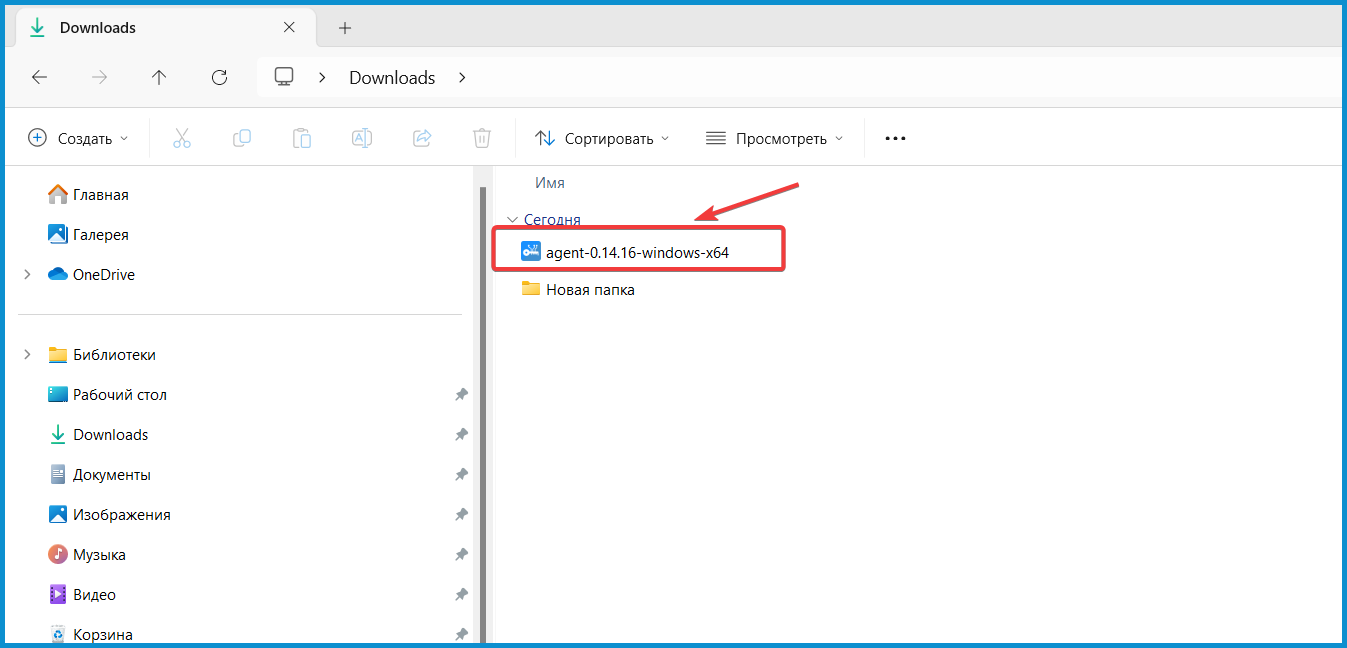
- При успешной инсталляции откроется окно программы. После закрытия программы всегда можно ее открыть, нажав на значок на панели задач.
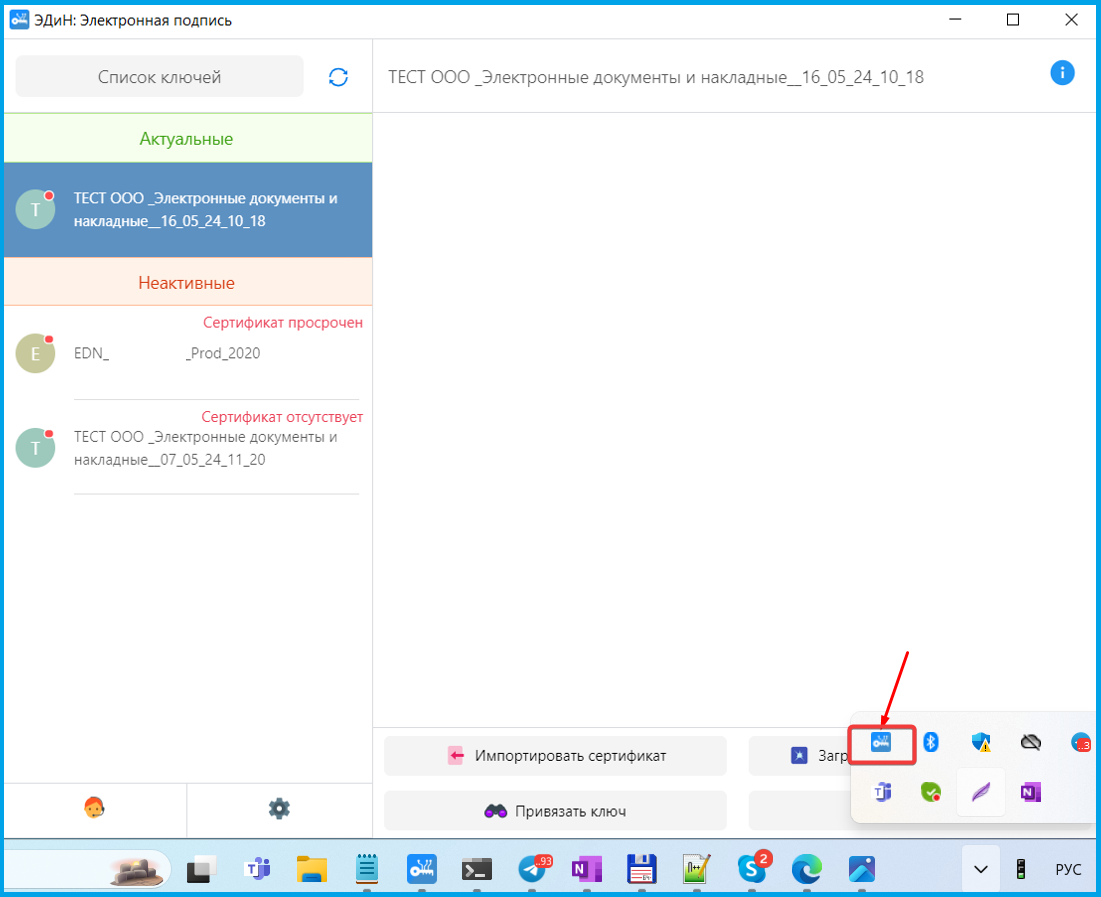
Настройка утилиты "ЭДиН: Электронная подпись"
- Вставьте ключ ЭЦП в компьютер, выберете его (ключ может находиться в разделе "Неактивные") и нажмите на кнопку "Импортировать сертификат".
- Затем нажмите на "Открыть".
- Укажите расположение сертификата (сертификат формата .p7b или .cer), выберите его и нажмите на кнопку "Открыть".
Важно!
Если вы не знаете/не помните, где расположен у вас на компьютере сертификат, его можно экспортировать из "Персонального менеджера сертификатов Авест для ГосСУОК" либо скачать из "Облачного хранилища сертификатов" https://cert.nces.by/index.php/login (логин и пароль от входа вам были предоставлены при получении/обновлении/продлении ключа ЭЦП).
Дополнительную информацию по работе и настройке программного обеспечения Avest, а также облачного хранилища сертификатов вы можете узнать на сайте НЦЭУ https://nces.by/pki/info/software/ в разделах Руководства, Инструкции, Программное обеспечение.
- Введите пароль от ключа ЭЦП.
- Нажмите "Импортировать".
- После успешного импорта сертификата, ключ будет активен и появится в верхней части утилиты ("Актуальные").
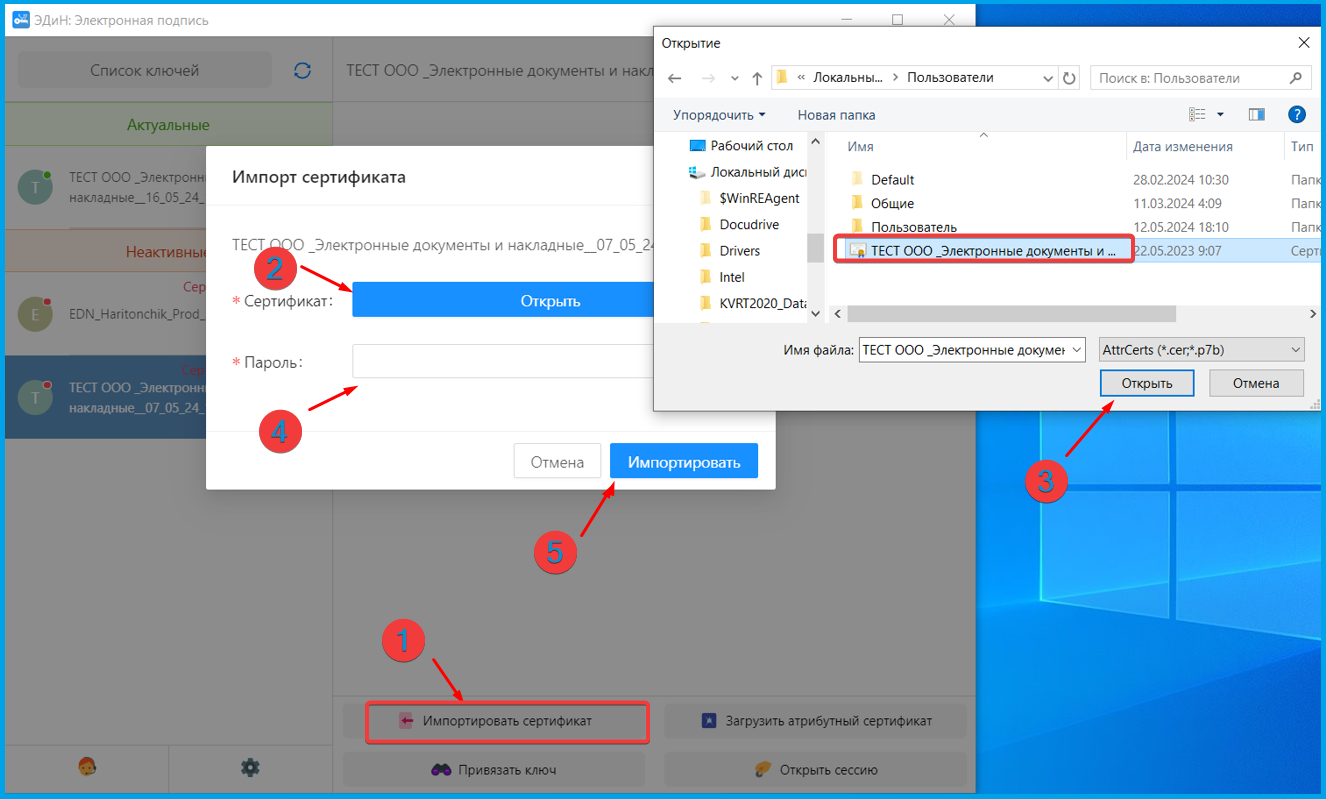
Добавление атрибутного сертификата
Для добавления атрибутного сертификата, необходимо:
- Открыть сессию (как это сделать, подробно описано в следующем разделе данной инструкции, а именно Привязка пользователя платформы ЭДиН ТЭДО к продукту "ЭДиН: Электронная подпись").
- Нажать "Загрузить атрибутный сертификат".
- Указать расположение атрибутного сертификата.
- Нажать "Импортировать".
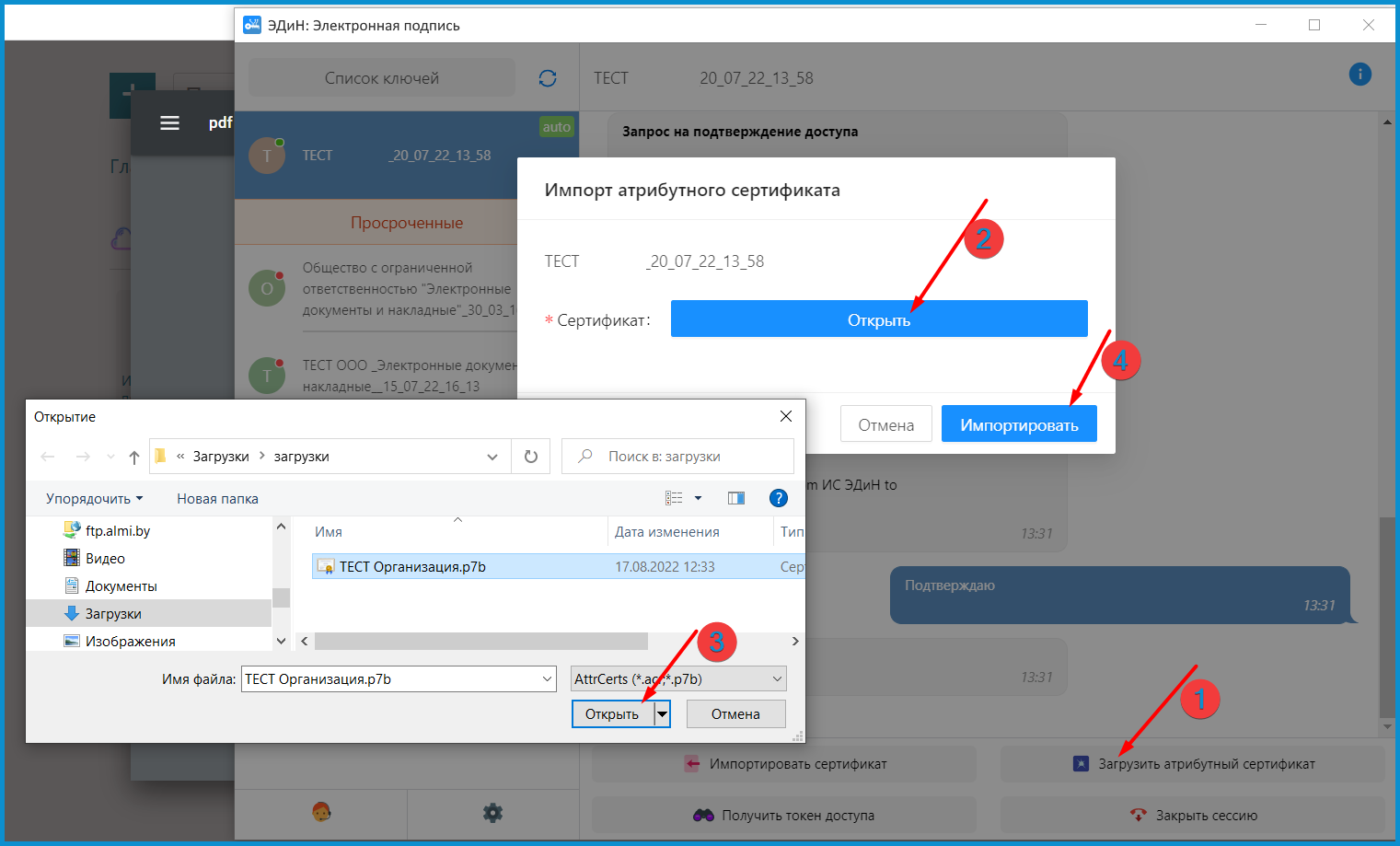
Привязка пользователя платформы ЭДиН ТЭДО к продукту "ЭДиН: Электронная подпись"
- Нажмите на кнопку “Открыть сессию”.
Во всплывающем окне на вопрос “Подписывать документы без ввода пароля?” отвечаем “Да”. (Если ответить на данный вопрос “Нет”, каждую подпись необходимо будет подтверждать паролем от ключа в приложении (утилите) "ЭДиН: Электронная подпись": в диалоговом окне утилиты нажать “Подтвердить”, ввести пароль от ключа, нажать “Ок”.)
- Нажмите "Подтвердить".
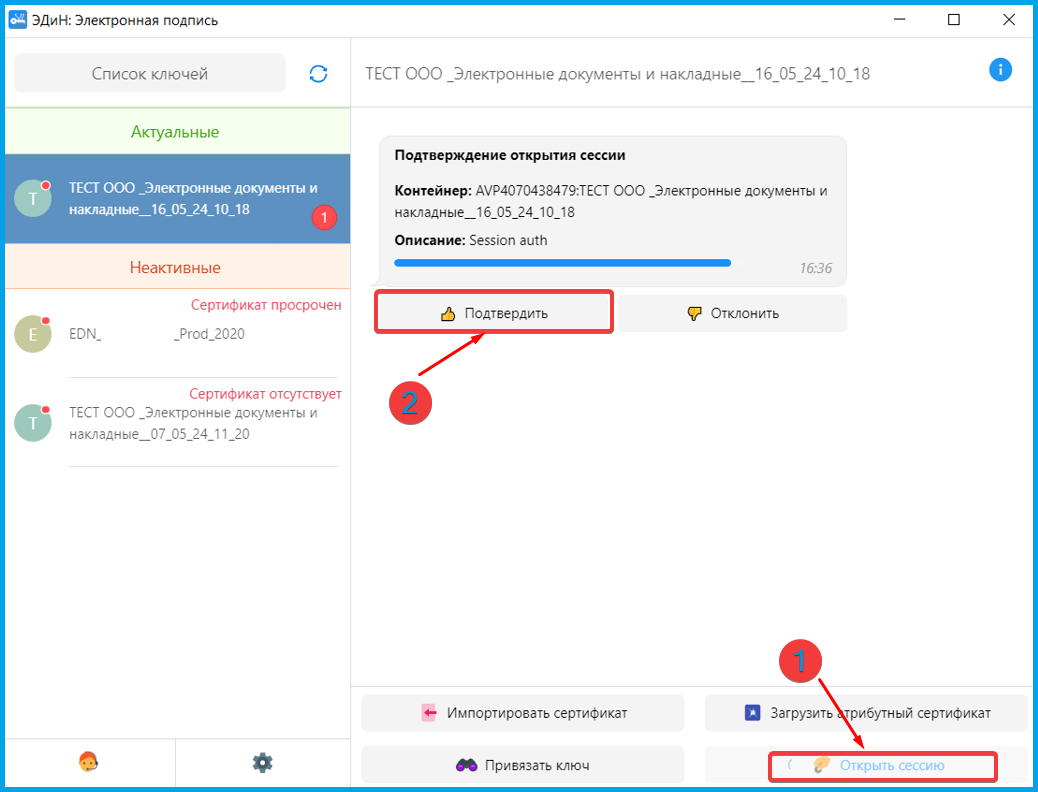
- Введите пароль от ключа ЭЦП.
Помните, что на подтверждение отводится только 60 секунд.
- Нажмите "ОК".
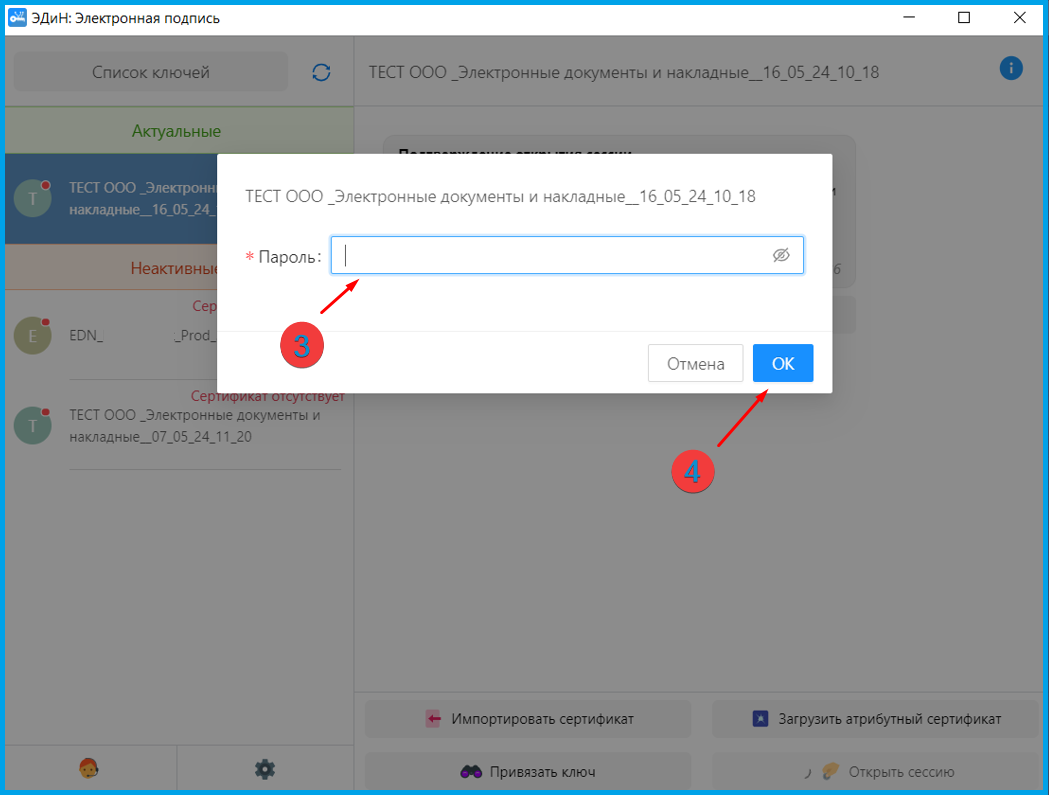
- Нажмите на кнопку "Привязать ключ" и выберите "Получить токен доступа".
- Скопируйте токен доступа и нажмите "Готово".
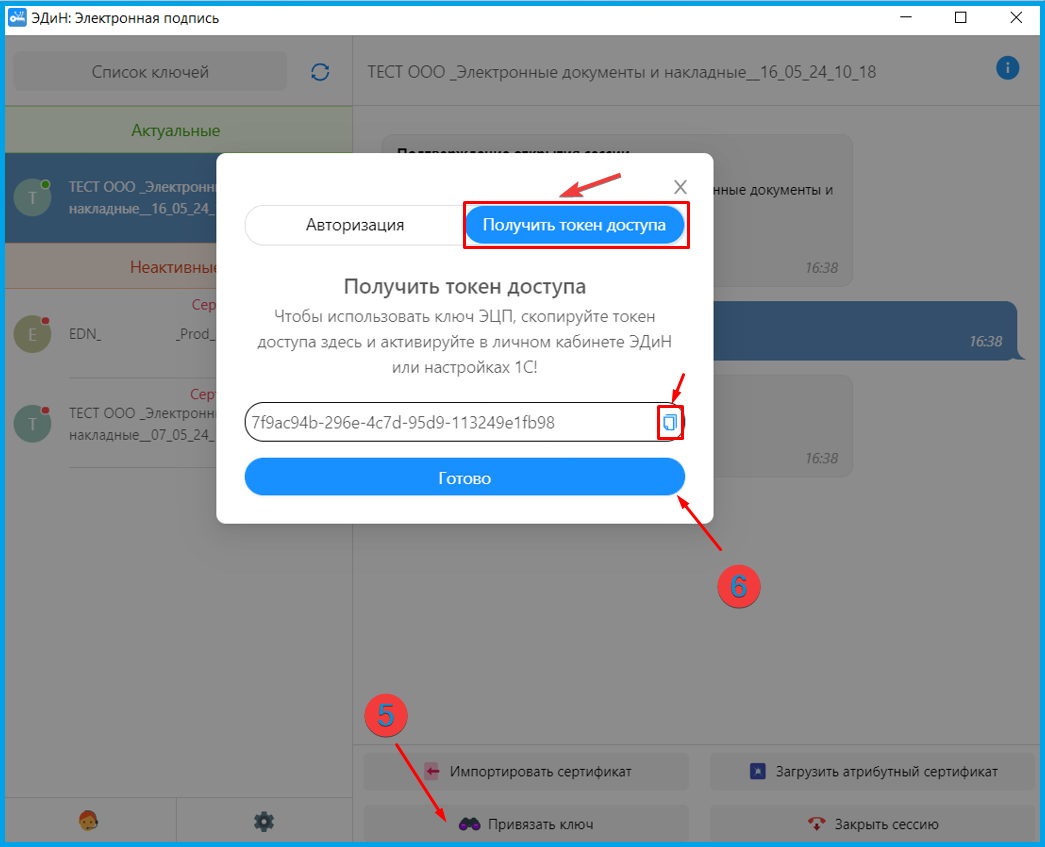
- Далее вам необходимо перейти в личный кабинет ЭДиН ТЭДО (https://app.edn.by/web-international/) и открыть вкладку "Профиль".
- Нажать на "ЭЦП (флэшка)" в блоке “Вариант подписания”.
- В блоке “Список ключей электронной подписи” нажать на "+ Добавить".

- Вставить ранее скопированный токен и нажать "Активировать".
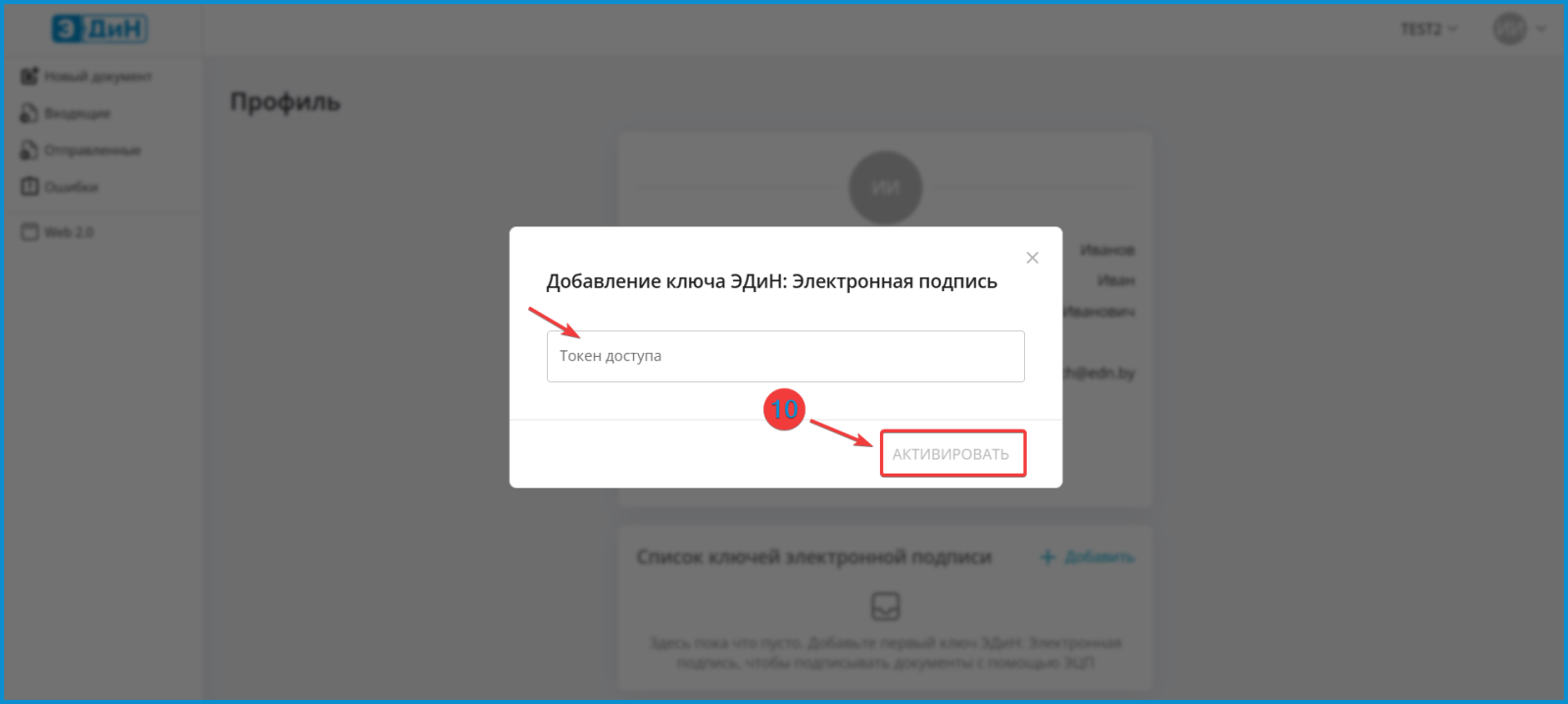
- Далее перейти в приложение "ЭДиН: Электронная подпись" и нажать "Подтвердить".
- Ввести пароль от ключа ЭЦП, а затем нажать "ОК".
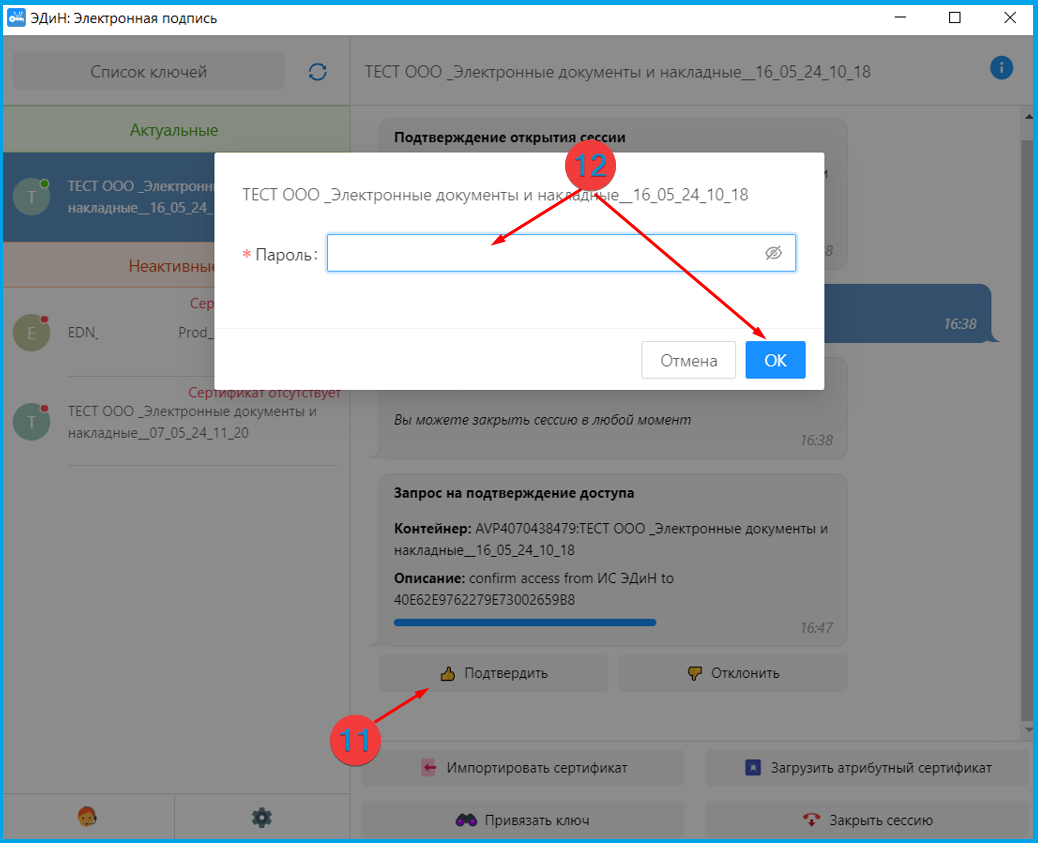
Важно!
После успешного подтверждения доступа, ЭЦП будет настроена.
В дальнейшем, перед началом работы в личном кабинете ЭДиН, необходимо будет только открыть сессию на нужном ключе.
